Kako provjeriti broj napunjenosti iPhonea

Jeste li se ikada zapitali koliko je puta vaš iPhone napunjen? Provjerimo to na sljedeći vrlo jednostavan način.

Jeste li se ikada zapitali koliko je puta vaš iPhone napunjen? Kako znati točan broj vremena punjenja? Quantrimang će vas uputiti da provjerite broj napunjenosti vašeg iPhonea na sljedeći vrlo jednostavan način.
Sadržaj članka
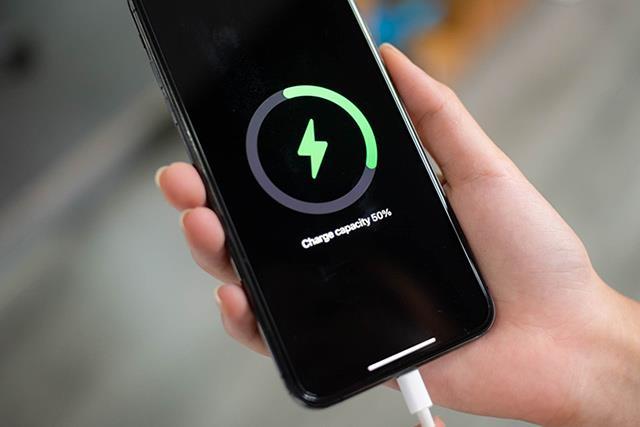
Prije svega, moramo razumjeti kako izračunati broj punjenja iPhonea, izračunat će se prema broju punjenja iPhonea dovršetka ciklusa punjenja.
Ciklus punjenja iPhone-a jednak je procesu pražnjenja koji tada puni bateriju do 100%.
Jednostavno rečeno, ciklus punjenja iPhonea računat će se od vremena kada u potpunosti napunite uređaj i zatim ga koristite dok ne dosegne 0% i isključi napajanje. Međutim, obično uključujemo punjač kada telefon dosegne oznaku od 15-25% baterije. Ako je tako, kako iPhone izračunava ciklus punjenja?
Zapravo, iPhone će brojati samo 1 uspješan ciklus punjenja kada ga iskoristite 100%. Stoga, kada potrošite 75% baterije i uključite je za punjenje, to će se računati kao završeni ciklus punjenja tek kada potrošite još 25% baterije.
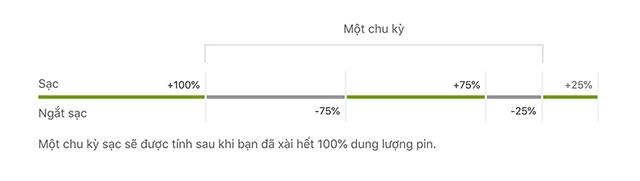
Ako razumijete kako iPhone izračunava broj ciklusa punjenja, također biste trebali razumjeti za koliko ciklusa punjenja će se smanjiti kapacitet baterije iPhonea. Prema Appleovoj službenoj stranici, životni vijek Li-Ion baterija za linije proizvoda Apple je sljedeći:
U prosjeku će trebati oko 2 godine da se postignu gore navedena vremena punjenja za Appleove proizvode ili može potrajati dulje ako znate kako održavati kapacitet baterije u najboljem stanju.
U slučaju da vaš iPhone dosegne gornju prekretnicu, kapacitet baterije će se smanjiti na samo 80%, što znači da je baterija prazna 20%.
Nakon što ovaj broj padne na 80%, vaš iPhone može imati kašnjenje, kašnjenje i sporije performanse nego inače. Ovo je signal da morate zamijeniti bateriju.
Kako provjeriti vrijeme punjenja baterije iPhonea 15
iPhone 15 nudi značajku za provjeru broja napunjenosti baterije iPhonea, a da korisnik ne mora obavljati mnoge radnje kao kod prethodnih modela iPhonea. Samo trebamo pristupiti odjeljku za upravljanje ciklusom baterije kako bismo provjerili broj napunjenosti baterije uređaja i to je to. Odatle možete procijeniti koji je dio uređaja, kao i baterija iPhonea, još uvijek upotrebljiva ili ne.
Korak 1:
Najprije pristupite Postavkama na telefonu, a zatim kliknite Općenito . Prelazeći na sljedeće sučelje, korisnik će kliknuti na About .
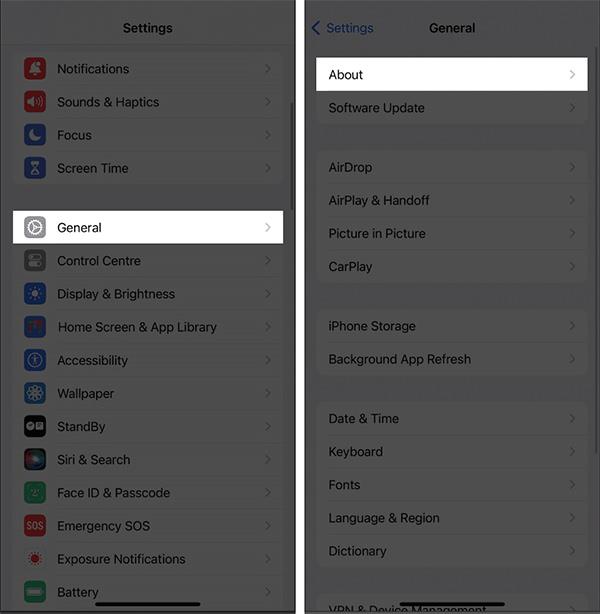
Korak 2:
Na ovom sučelju vidjet ćete odjeljak za provjeru ciklusa punjenja baterije na iPhoneu , kliknite Cycle Count za provjeru. Korisnici će vidjeti koliko je puta baterija napunjena na iPhoneu.
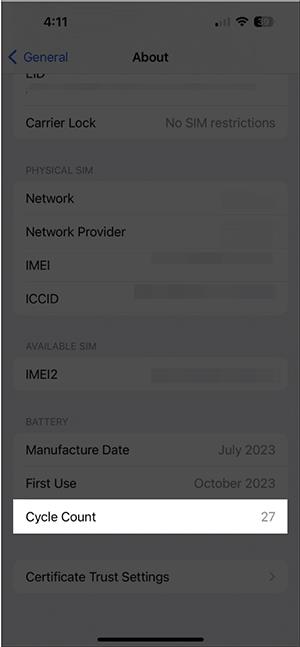
Dakle, kako znate koliko je ciklusa punjenja vaš iPhone imao? Isprobajte ovu jednostavnu metodu koja ne zahtijeva aplikacije trećih strana.
Korak 1
Idite na Postavke, odaberite Privatnost
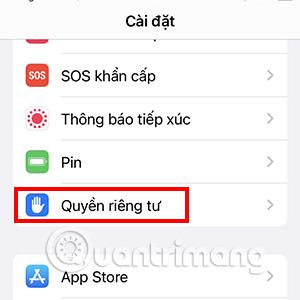
Korak 2
Pomaknite se prema dolje i odaberite Analiziraj i poboljšaj
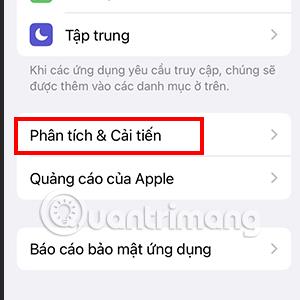
3. korak
Kliknite na Analiziraj podatke

Korak 4
Vidjet ćete popis datoteka poredanih abecednim redom. Pomaknite se prema dolje kako biste pronašli naziv datoteke s agregiranim zapisom na početku. Imajte na umu da trebate odabrati datoteku s najnovijim datumom.
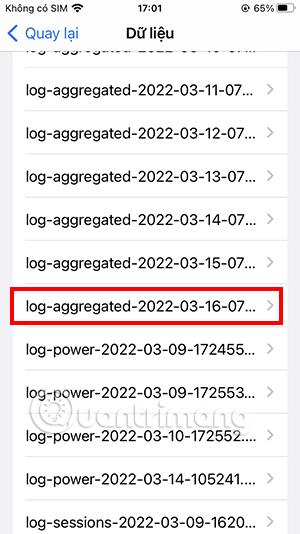
Osim toga, ako ne vidite agregiranu datoteku dnevnika , trebate uključiti značajku analize podataka iPhonea. Da biste uključili ovu značajku, idite na Postavke, odaberite Privatnost, Analitika i poboljšanja, ovdje uključite Dijeli iPhone analitiku.
Korak 5
Nakon otvaranja najnovije agregirane datoteke dnevnika , odaberite sav tekst u datoteci, a zatim ga Kopirajte.
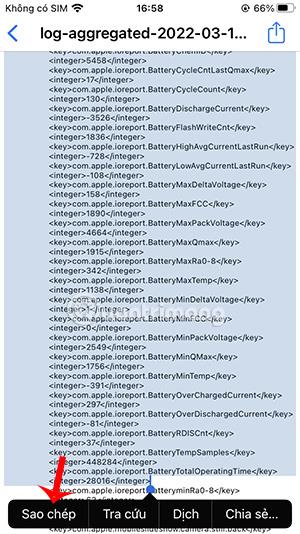
Korak 6
Izađite iz postavki, idite u aplikaciju Bilješke , otvorite novu bilješku. Zatim pritisnite i držite na zaslonu i zalijepite kopirani sadržaj. Kliknite na ikonu s tri točke u gornjem desnom kutu zaslona.
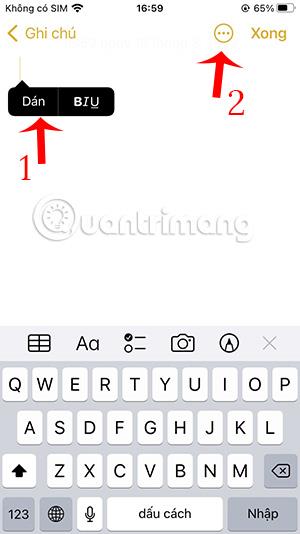
Korak 7
U novom odjeljku koji se pojavi odaberite Pronađi u bilješkama.
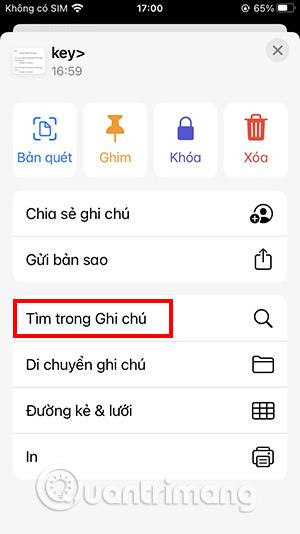
Korak 8
U polje za pretraživanje unesite broj baterija
Uređaj će odmah doći do sadržaja koji tražite. Odmah ispod linije BatteryCycleCount nalazi se broj ciklusa punjenja koje je vaš iPhone napunio.
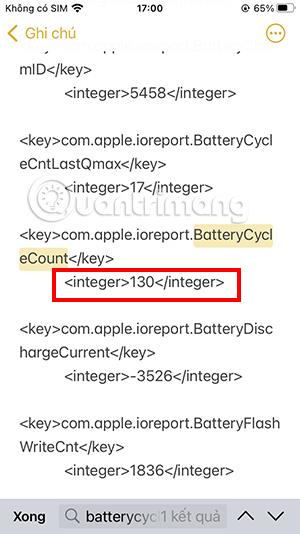
Kao što možete vidjeti na ilustraciji, ovaj iPhone je punjen 130 puta , što odgovara 130 ciklusa punjenja. To znači da je baterija ovog iPhonea još uvijek dobra, ovaj uređaj nije izgubio performanse.
U slučaju da imate Mac , postoji još jedan lakši način za provjeru broja punjenja za vaš iPhone.
Samo trebate preuzeti softver coconutBattery na svoj Mac . Ovo je potpuno besplatna aplikacija koja vam omogućuje da provjerite broj napunjenosti vašeg iPhonea i iPada.
Preuzmite aplikaciju Coconutbattery
Nakon preuzimanja i instaliranja coconutBattery, trebate samo spojiti svoj iPhone na Mac i otvoriti softver. Zatim prijeđite na karticu iOS uređaj i moći ćete shvatiti sve informacije o bateriji iPhonea.
Redak brojanja ciklusa predstavlja broj punjenja iPhonea.
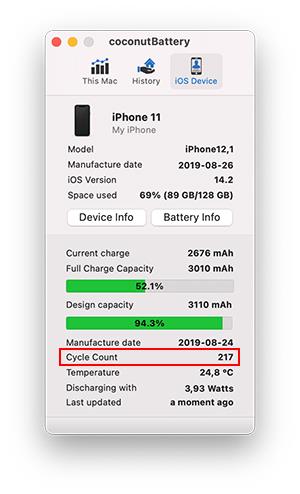
Na gornjoj ilustraciji možete vidjeti da je ovaj iPhone 11 punjen 217 puta, i još uvijek je u relativno dobrom stanju.
Nakon provjere broja punjenja baterije putem gornje dvije metode, koliko je puta vaš uređaj napunjen? Obavijestite Quantrimang.
Provjera zvuka je mala, ali vrlo korisna značajka na iPhone telefonima.
Aplikacija Fotografije na iPhoneu ima značajku uspomena koja stvara zbirke fotografija i videozapisa s glazbom poput filma.
Apple Music iznimno je narastao otkako je prvi put lansiran 2015. Do danas je to druga najveća svjetska platforma za streaming glazbe koja se plaća nakon Spotifyja. Osim glazbenih albuma, Apple Music također je dom tisućama glazbenih videa, 24/7 radio postaja i mnogih drugih usluga.
Ako želite pozadinsku glazbu u svojim videozapisima, ili točnije, snimite pjesmu koja svira kao pozadinsku glazbu za video, postoji izuzetno jednostavno rješenje.
Iako iPhone uključuje ugrađenu aplikaciju Vrijeme, ponekad ne pruža dovoljno detaljnih podataka. Ako želite nešto dodati, postoji mnogo opcija u App Storeu.
Osim dijeljenja fotografija iz albuma, korisnici mogu dodavati fotografije u zajedničke albume na iPhoneu. Možete automatski dodavati fotografije u dijeljene albume bez ponovnog rada iz albuma.
Postoje dva brža i jednostavnija načina za postavljanje odbrojavanja/tajmera na vašem Apple uređaju.
App Store sadrži tisuće sjajnih aplikacija koje još niste isprobali. Uobičajeni pojmovi za pretraživanje možda neće biti korisni ako želite otkriti jedinstvene aplikacije, a nije zabavno upustiti se u beskrajno listanje s nasumičnim ključnim riječima.
Blur Video je aplikacija koja zamućuje scene ili bilo koji sadržaj koji želite na svom telefonu kako biste nam pomogli da dobijemo sliku koja nam se sviđa.
Ovaj članak će vas uputiti kako instalirati Google Chrome kao zadani preglednik na iOS 14.









